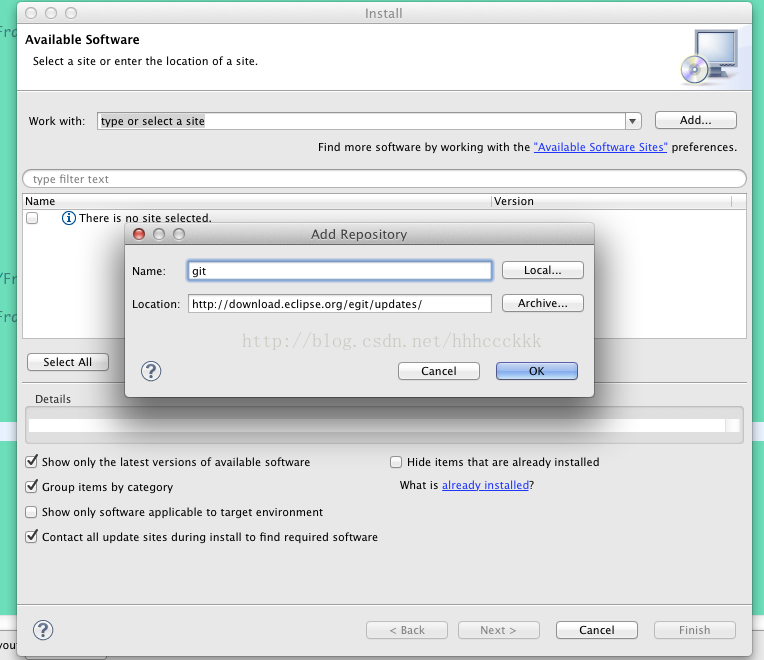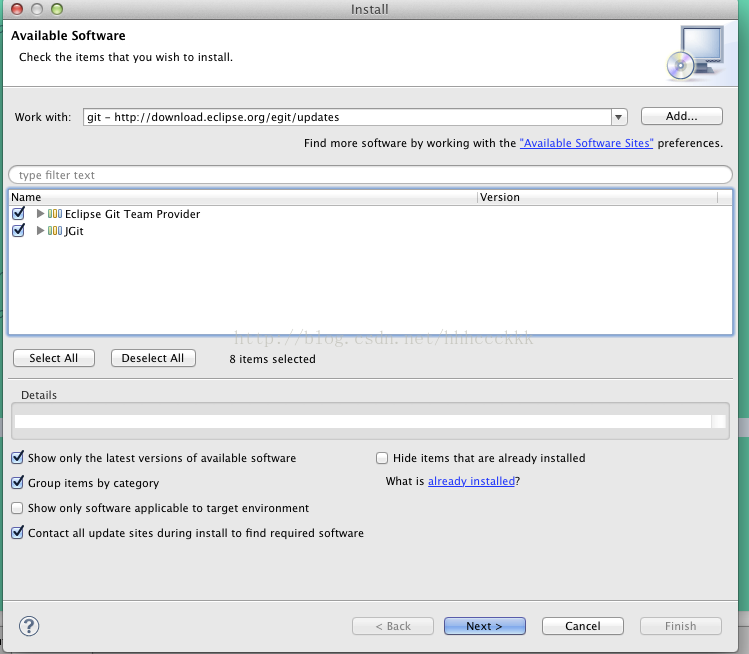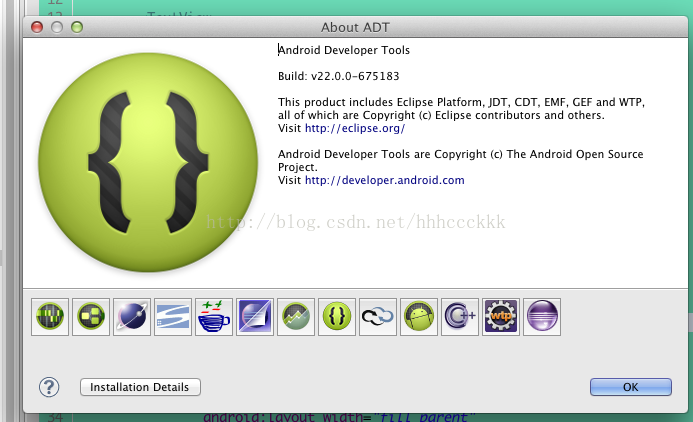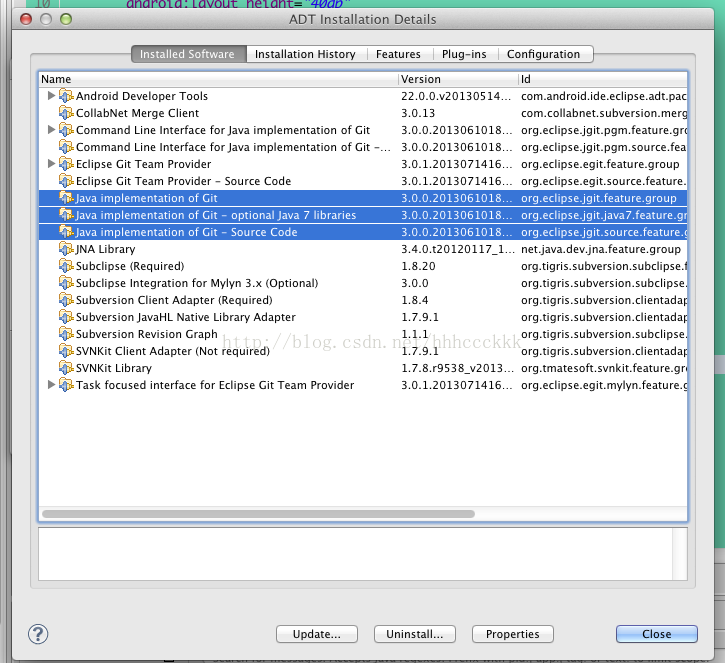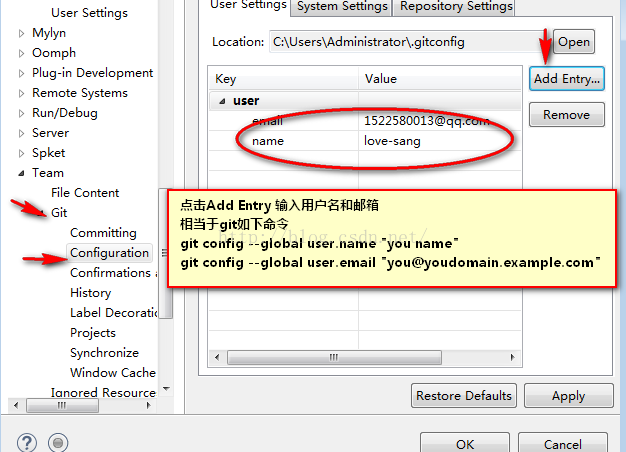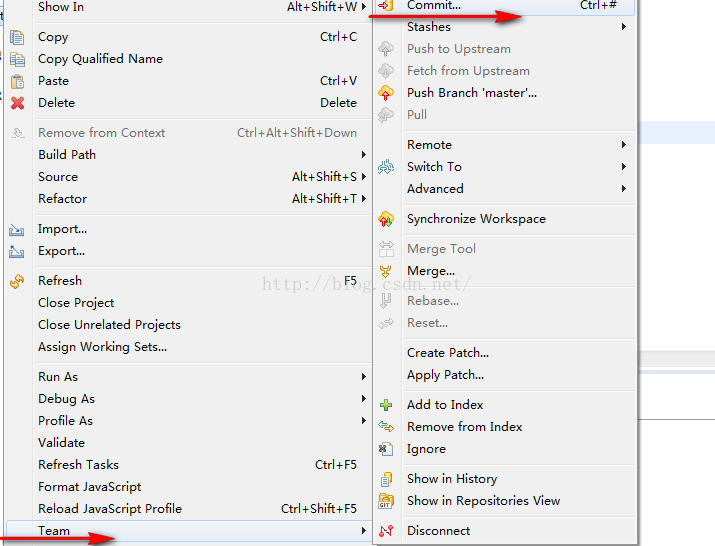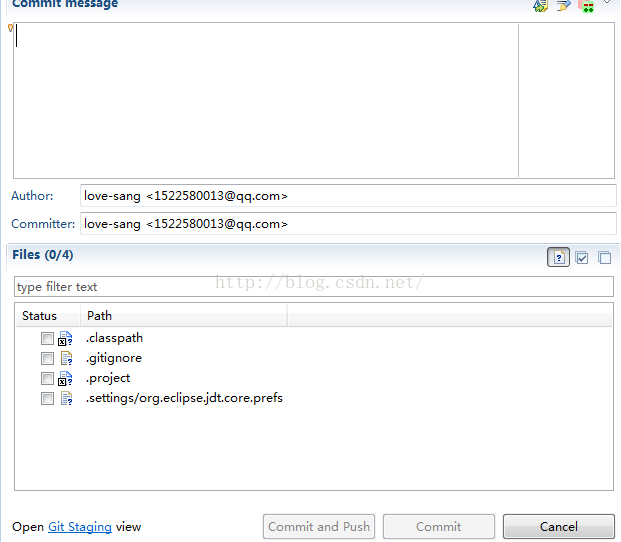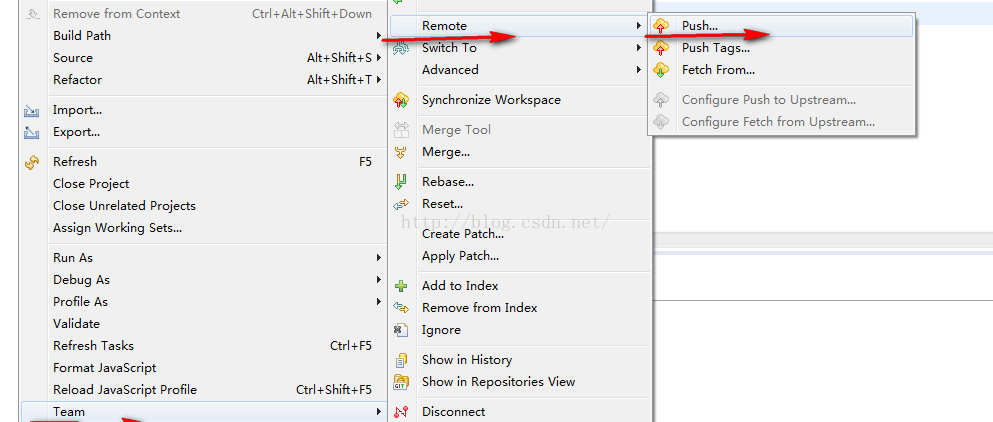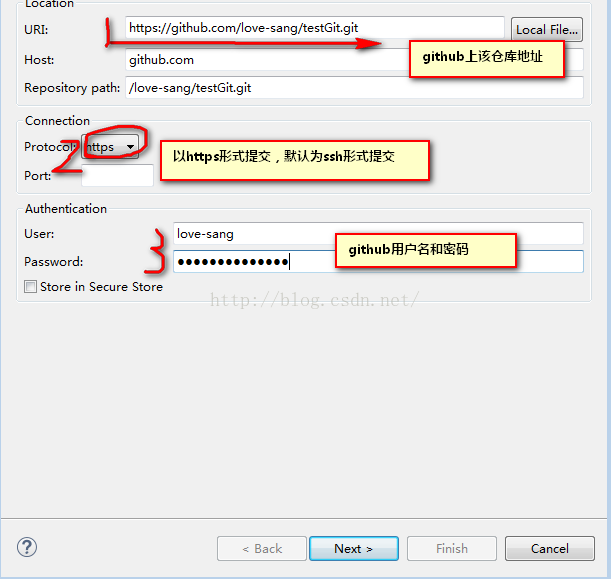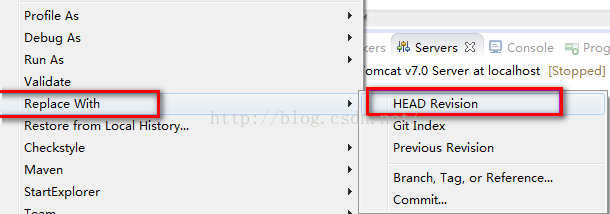eclipse的git插件安裝、配置與使用
轉載 : https://blog.csdn.net/u012052268/article/details/79160478
- eclipse的git插件安裝與配置
- 1 git插件安裝
- 2 git插件卸載
- 3 配置git插件
- 從git雲端下載項目到本地
- 修改並提交自己的代碼到雲端
- 1 把修改好的文件上傳到本地倉庫
- 2 pull一下
- 3 提交代碼到雲端
- 31 簡易方法直接上傳到master分支
- 32 或者上傳分支
- 小技巧
- 1 如何恢復未提交的修改文件
- 2 查看提交記錄
- 3 更新項目遠程倉庫
1. eclipse的git插件安裝與配置
1.1 git插件安裝
新版本的eclipse已經自帶了GIt了,就不用安裝了。
老版本的eclipse安裝Git,和安裝一般插件過程一樣:
- 點擊help——Install new software
在彈出的框裏面,輸入git下載地址:http://download.eclipse.org/egit/updates/
- 點擊ok,如果沒反應,請點擊Add前面小三角,找到剛創建的以git為名字的項,稍等一會兒,出現這個框
name下面2項勾選起來,點擊next,進入安裝了。安裝好後,會重啟eclipse,安裝完成
1.2 git插件卸載
如果不想要git插件了,或者想重新安裝,可以先卸載GIT:
-
在Eclipse中依次點擊菜單”Help”->”About Eclipse”。彈出圖1所示對話框,點擊”Installation Details”按鈕,彈出圖2所示對話框。選中要卸載的插件(按住Ctrl可多選),點擊”Uninstall…”按鈕。
-
Adt——about adt,如圖
點擊Installation Details
彈出下面框,在裏面找到相應的插件進行卸載
選擇好需要卸載的插件後,點擊Uninstall,進行卸載。ctrl+鼠標左鍵可以多選哈
1.3 配置git插件
安裝好後,進行,一個簡單配置,填入我們的用戶名和郵箱
- 點擊Preferences》Team》Git>Configuration
-
點擊Add Entry,在彈出框裏面輸入key和value的值
-
名字的key :user.name ; value:是你的github用戶名。
-
郵箱的key:user.email ; value:你的登陸GitHub郵箱賬號.
-
以後你使用git提交代碼時候,eclipse會自動提取這些信息,和代碼一起發送到git遠程倉庫。
2. 從git雲端下載項目到本地
- 創建github賬戶,並new一個新的庫repository,點擊clone ,記住克隆的地址(.git結尾的網址),如下圖。(或者找到你想復制的別人的庫,點擊clone並記住庫的克隆地址。)

- 從Eclipse中選擇File-》import-》Git-》Projects from Git

- 選擇next-》選擇URI

- 選擇next,粘貼如下信息(註意填上您在github上申請的賬號密碼):

- 選擇next,進入分支選擇,這裏選擇的是master
如果是大型項目,可能會有多個分支,選擇master即可。

- 選擇next,配置本地項目存放路徑,一般是c:/你的userName/git

- 單擊Finish,然後選擇Import existing projects,然後再單擊Finish即可在Eclipse中看到導入的項目了。(項目復制到了eclipse的工作空間中)

這裏選擇Import existing projects可能會出現一個問題:就==是系統提示.project文件已存在==。
解決辦法:先後退一步;然後進入c:/你的userName/git下載的項目文件夾中,把原項目的.project文件刪除(沒關系,這個文件不重要),然後再點擊Finish
3. 修改並提交自己的代碼到雲端
上面把項目下載並導入到到了本地,自己肯定要修改一下,或者加上一些自己的代碼。那麽修改好之後怎麽發布回GitHub雲呢?
3.1 把修改好的文件上傳到本地倉庫
即:把你在eclipse-workspace的項目,提交到C:/../Git/項目 中去。
- 點擊項目右鍵>team>commit
- 在註釋中輸入提交信息:記錄一下修改了哪些文件/為啥修改;方便以後查閱。
-
勾選你需要提交的文件(確定修改的文件),或者右邊小勾,點擊全選。
-
執行commit ,提交到本地倉庫。這樣你的修改就在本地倉庫確認了。接下來我們把本地項目提交至遠程遠程倉庫github上。
3.2 pull一下
把本地項目提交至遠程遠程倉庫github上之前,我們首先要pull一下,表示從雲端拉取最新的版本。
防止在你修改的過程中,雲端代碼有變化(別人修改)。
右鍵點擊項目 -> team -> pull- 1
3.3 提交代碼到雲端
在本地修改好文件,並在本地倉庫確認後,就可以把代碼上傳到雲端。有兩種辦法:
3.3.1 簡易方法:直接上傳到master分支
右鍵點擊項目 -> team -> push Branch master
next 最後點擊finish即可。
3.3.2 或者上傳分支
- 右鍵點擊項目 -> team -> Remot->Push
- 進行如下設置:
最後點擊finish
4. 小技巧
4.1 如何恢復未提交的修改文件:
有的時候,我修改了代碼,但是覺得改的不好,想恢復原裝,只需要Replace With–HEAD Revision (命令行為 git checkout head .):
4.2 查看提交記錄
Team–Show in History (命令行為:git log)
4.3 更新項目遠程倉庫:
Team– Pull (命令行:git pull https://github.com/someone/xxx.git)
eclipse的git插件安裝、配置與使用